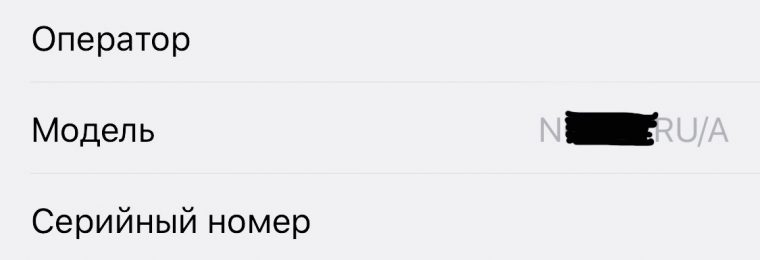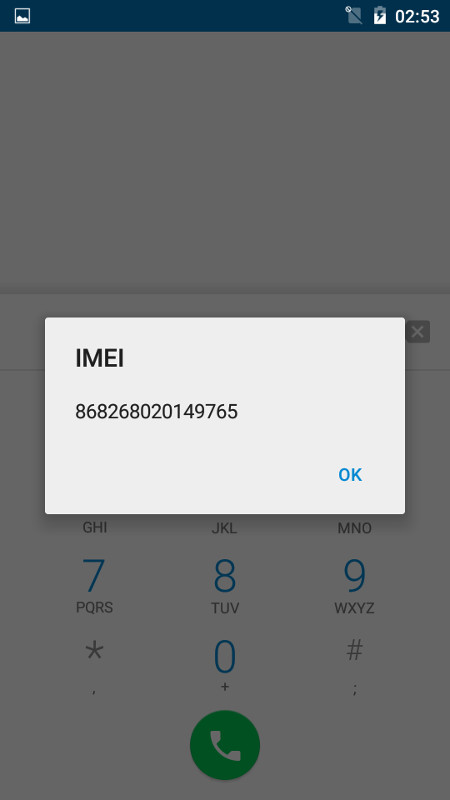- Как узнать, какой вы купили iPhone: новый или восстановленный
- Как отличить новый iPhone от восстановленного по номеру модели
- ПРОВЕРКА СЕРИЙНОГО НОМЕРА APPLE
- БЕСПЛАТНЫЙ ПРОСМОТР СЕРИЙНОГО НОМЕРА
- Как найти серийный номер на устройствах Apple
- Где проверить в первую очередь?
- Отсутствует проблема с продуктом
- Какой серийный номер / IMEI? Как узнать серийный номер или IMEI на вашем iPhone, iPad или iPod Touch?
- Зачем мне нужен серийный номер / IMEI?
- Серийный номер iPhone
- Как узнать серийный номер, IMEI / MEID или ICCI
- iTunes
- Нет устройства вокруг корпуса
- iPad, Apple Watch, iPod
- Другие устройства Apple
- Какую информацию вы можете получить с помощью функции поиска серийного номера?
- Как проверить iPhone оригинальный или поддельный?
- Узнайте, оригинальный ли ваш iPhone
- Как проверить, настоящий айфон или подделка?
- 1. Проверьте винты.
- 2. Проверьте кнопки
- 3. Проверьте экран
- 4. Проверьте логотип Apple.
- 5. Проверьте заставку.
- 6. Проверьте шрифт.
- 7. Спросите продавца, сколько SIM-карт можно использовать.
- 1. Качество камеры
- 2. Возможности многозадачности
- 3. Быстрая прокрутка между экранами приложений.
- 1. Убедитесь, что ваш iPhone находится в черном списке.
- Читайте также: Что такое IMEI?
- Читайте также: Что такое черный список?
- 2. Проверьте объем памяти.
- 3. Проверьте Siri.
- 4. Проверьте операционную систему.
- 5. Попробуйте подключиться к iTunes.
- 6. Проверить встроенные приложения.
- Напоследок еще несколько советов:
Как узнать, какой вы купили iPhone: новый или восстановленный
При покупке iPhone иногда случаются ситуации, когда продавец пытается обмануть покупателя. Не разбирающийся человек может легко спутать новый смартфон с восстановленным.
А некоторые продавцы этим пользуются для собственной выгоды. И вроде бы это не так уж и страшно, все равно гарантия от Apple и так далее, но приятнее ведь ходить с новым аппаратом, чем с «как новым».
Как отличить новый iPhone от восстановленного по номеру модели
Шаг 1. Откройте Настройки —> Основные —> Об этом устройстве.
Шаг 2. Обратите внимание на строчку Модель.
В этом пункте будет указан номер вашей модели, первая буква отвечает за «статус» девайса:
M — новое устройство для розничной продажи
F — восстановленный (Refurbished) iPhone
N — смартфон меняли по программе сервисной гарантийной замены (заменённый iPhone)
P — персонализированный iPhone (с гравировкой)
Кроме того, в этом же номере содержится и страна, для которой предназначен этот iPhone. Смотрим на последние две буквы:
RU — устройство имеет статус Ростест и имеет двухлетнюю гарантию в России
LL — американский аппарат, имеющий только гарантию от Apple (некоторые российские сервисные центры могут отказать в обслуживании)
Ну и разумеется не стоит забывать про внешний вид коробки. Какими бывают коробки от iPhone, мы уже рассказывали в отдельной статье.
Источник
ПРОВЕРКА СЕРИЙНОГО НОМЕРА APPLE
БЕСПЛАТНЫЙ ПРОСМОТР СЕРИЙНОГО НОМЕРА

Как найти серийный номер на устройствах Apple
Ознакомьтесь с приведенными ниже инструкциями и узнайте, как легко найти серийный номер, когда он понадобится. У вас не должно возникнуть проблем с поиском этого номера для вашего iPhone, iPad, iPod, HomePod, Mac или другого продукта Apple.
Где проверить в первую очередь?
Помните, что место, где можно найти серийный номер устройства, зависит от продукта.
Проверьте следующие места:
- Поверхность вашего продукта.
- Если ваше устройство синхронизируется с iTunes, серийный номер можно найти там.
- На Mac:
- Откройте меню Apple .
- Выберите « Об этом Mac» .
- Большой! Вот твой серийный номер.
- На iPhone, iPad, iPod touch, iPod и Apple Watch:
- Зайдите в Настройки .
- Найдите и выберите Общие.
- Выберите значок « О программе».
- Отлично сработано! Здесь у вас есть вся необходимая информация!
Отсутствует проблема с продуктом
Ознакомьтесь с приведенной ниже информацией, если у вас нет своего продукта, так как он был украден или утерян. Также, когда вы не можете включить свое устройство.
- Если у вас оригинальная упаковка — серийный номер указан на штрих-коде.
- В чехлах для iPhone, iPad, iPod touch и iPod откройте вкладку «Устройства» в настройках iTunes, чтобы получить серийный номер.
- Взгляните на оригинальную товарную квитанцию или счет-фактуру, так как там вы также можете найти серийный номер купленного товара.
Какой серийный номер / IMEI? Как узнать серийный номер или IMEI на вашем iPhone, iPad или iPod Touch?
Это уникальный номер, который идентифицирует каждое отдельное устройство. В мире нет другого гаджета с таким же IMEI (Международный идентификатор мобильного оборудования) или серийным номером.
Мы можем сравнить его с ДНК человека, которая является неизменной отличительной характеристикой человека. Однако здесь нет ни одного исключения, как в случае с ДНК близнеца. Еще лучшее сравнение — это отпечаток пальца, который идентифицирует только одного конкретного человека.
Зачем мне нужен серийный номер / IMEI?
Если вы приобрели новое устройство, стоит проверить и записать серийный номер и IMEI на случай кражи или утери. Его можно использовать для определения его марки, модели и серийного номера.
Номер IMEI представляет собой 14-значную строку с дополнительной 15-й контрольной цифрой для проверки всей строки.
Серийные номера могут содержать цифры, буквы и другие типографские символы или могут состоять полностью из строки символов.
Серийный номер iPhone
ПРОЧИТАЙТЕ ПЕРЕД НАЧАЛОМ
- Эти номера можно найти в нескольких местах, таких как Настройки, iTunes, на физическом устройстве и на оригинальной упаковке.
- Серийный номер или номер IMEI / MEID можно использовать для идентификации вашего устройства после того, как вы обратитесь в службу поддержки Apple с некоторыми вопросами.
Как узнать серийный номер, IMEI / MEID или ICCI
- В самом начале откройте Настройки .
- Найдите и выберите Общие .
- Наконец, перейдите в About .
- Здесь вы найдете подробную спецификацию вашего устройства!
У вас все еще есть трудности с просмотром нужного номера? Переходите к следующим разделам.
- iPhone 11
- iPhone 11 Pro
- iPhone 11 Pro Max
- iPhone XS
- iPhone XS Max
- iPhone X
- iPhone 8
- iPhone 8 Plus
- iPhone 7
- iPhone 7 Plus
- iPhone 6s
- iPhone 6s Plus
На этих iPhone серийный номер можно найти в настройках , а IMEI / MEID — на лотке для SIM-карты . Однако, когда вам нужно идентифицировать свой мобильный телефон, находясь на линии со службой поддержки APPLE, вы не можете открыть меню настроек, вы можете использовать IMEI / MEID вместо серийного номера.
- Айфон 6
- iPhone 6 Plus
- iPhone SE
- айфон 5с
- Айфон 5с
- iPhone 5
Для шести указанных выше iPhone серийный номер можно найти в настройках и IMEI / MEID (MEID — это первые 14 цифр IMEI) на задней панели .
Точно так же, если вам нужна поддержка, но вы не можете открыть меню настроек, вы можете использовать IMEI / MEID вместо серийного номера.
- iPhone 3G
- iPhone 3GS
- iPhone 4 (модель GSM)
- Айфон 4С
У четырех самых старых iPhone серийный номер и IMEI / MEID находятся на лотке для SIM-карты . И серийный номер, и IMEI выгравированы на задней панели .
iPad и iPod touch
Серийный номер APPLE iPad, iPad Pro и iPod touch находится на задней панели устройства. В случае с сотовой моделью iPad там же можно найти номер IMEI. Если вам интересно, что такое MEID, это первые 14 цифр IMEI.
iTunes
Можете ли вы поверить, что серийный номер вашего устройства также можно найти в iTunes? Ознакомьтесь с приведенной ниже инструкцией и узнайте, как найти этот номер через iTunes!
- Во-первых, подключите ваше устройство к компьютеру.
- Откройте iTunes , если он не открывается автоматически.
- Затем найдите свое устройство.
- Выберите вкладку « Сводка».
- Большой! Вот вся необходимая информация!
ВАЖНЫЙ:
Для iPhone нажмите «Номер телефона», чтобы найти IMEI / MEID и ICCID.
Для iPad (сотовая модель) щелкните b, чтобы найти CDN, IMEI / MEID и ICCID.
Нет устройства вокруг корпуса
- Прежде всего, откройте браузер на своем компьютере и перейдите на страницу учетной записи Apple ID (appleid.apple.com).
- Во-вторых, войдите с помощью Apple ID, относящегося к конкретному устройству.
- Найдите и выберите вкладку « Устройства».
- В самом конце выберите это устройство .
- Отлично сработано! Здесь вы можете найти серийный номер устройства и номер IMEI / MEID.
Второй способ
Действует, только если у вас есть устройство iOS 10.3 или более поздней версии, на котором выполнен вход с тем же Apple ID.
- Откройте браузер и перейдите на страницу учетной записи Apple ID (appleid.apple.com).
- Войдите в систему, используя правильный Apple ID .
- Выберите это устройство .
- Затем перейдите в Настройки> [Ваше имя] .
- Прокрутите вниз, чтобы увидеть все устройства, привязанные к этому Apple ID.
- Наконец, выберите желаемое имя устройства и просмотрите серийный номер и номера IMEI / MEID.
Метод штрих-кода
Если ни один из перечисленных ниже вариантов вам не подошел, но у вас все еще есть оригинальная упаковка вашего устройства, есть еще одна возможность найти эти номера! Это действительно самый простой способ найти IMEI / MEID или серийный номер.
- Найдите и возьмите упаковку с устройством.
- Переверните его, и вот на штрих-коде у вас есть вся необходимая информация!
iPad, Apple Watch, iPod
Другие устройства Apple
Какую информацию вы можете получить с помощью функции поиска серийного номера?
Наш сервис предоставляет много полезной информации об устройствах Apple. Вы можете прочитать здесь подробные данные, скрытые в серийном номере, такие как:
- Модель — точная модель продукта Apple
- Цвет — спецификация цветовой версии
- Память — версия емкости памяти
- Дата изготовления — время изготовления
- Возраст устройства — возраст с даты изготовления
- Завод — место производства
Источник
Как проверить iPhone оригинальный или поддельный?
Узнайте, оригинальный ли ваш iPhone
Собираетесь купить новый iPhone? или заменить старый на более новую модель? Прежде чем решиться на такой шаг, ознакомьтесь с нашей статьей, которая поможет вам легко отличить поддельный iPhone от оригинального. Вы узнаете, что искать и как отличить имитацию от настоящей модели. Как проверить, не подделка ли ваш iPhone? Вы узнаете ответы на этот и другие вопросы позже в нашем руководстве.
Как мы уже упоминали в начале этой статьи, вы узнаете, чем поддельный iPhone отличается от оригинального . Производители поддельных iPhone часто прибегают к мошенничеству, чтобы заставить своих потенциальных жертв поверить в то, что они продают, подлинное. К сожалению, попытки полиции убрать с рынка поддельные iPhone увенчались успехом. Поэтому единственное, что можно сделать, — это научить людей не становиться жертвами и не покупать iPhone у этих неэтичных производителей. Если вы планируете купить или заменить свой iPhone на рынке подержанных или у другого розничного продавца, не являющегося розничным продавцом Apple, используйте это руководство, чтобы определить, действительно ли телефон, который вы покупаете, является подлинным iPhone.
Как проверить, настоящий айфон или подделка?
Пока есть три основных способа узнать, настоящий ли ваш iPhone или поддельный. Чтобы упростить поиск, мы сгруппировали их по трем показателям — физическим, производительным и системным.
Во-первых, мы начнем с проверки физических персонажей, чтобы убедиться, что ваш iPhone не подделка.
1. Проверьте винты.
В оригинальном iPhone используется стопорный винт Pentalobe, в то время как на подделке используются обычные винты Phillips. Винт безопасности pentalobe, судя по его названию, имеет пять выступов, которые обеспечивают защиту iPhone от несанкционированного доступа. Это хороший показатель для потребителя, позволяющий убедиться, что он или она покупает оригинальный iPhone.
2. Проверьте кнопки
Еще одна физическая особенность, которую следует отметить, заключается в том, что на реальном iPhone такие кнопки, как сон и пробуждение, находятся в верхнем правом углу, а переключатель громкости и переключатель звонка — в верхнем левом углу. Если переключатель или кнопки находятся не там, где они должны быть, то телефон, на который вы смотрите, определенно подделка. Некоторые поддельные iPhone имеют кнопки в правильном положении, однако вы можете почувствовать их, проведя по ним пальцами. Чтобы убедиться в этом, нажмите несколько раз кнопки, чтобы убедиться, что они не ослаблены и не установлены правильно. У клонов iPhone плохое качество кнопок.
3. Проверьте экран
Исходный экран iPhone должен быть четким и без пикселей. На экране используется дисплей Retina iPhone , который имеет более высокую плотность пикселей, что делает его более четким, ярким и ярким. У поддельных айфонов тусклый цветной экран из-за невысокой стоимости комплектующих.
4. Проверьте логотип Apple.
Логотип iPhone должен быть виден на задней панели телефона. Если вы не можете найти логотип, это не настоящий iPhone. Некоторые клонированные iPhone настолько хороши в копировании оригиналов, что у них также есть логотип на обратной стороне. Однако вы можете провести пальцем по логотипу. Если у вас подделка, вы почувствуете переход от корпуса телефона на логотипе Apple.

5. Проверьте заставку.
Также необходимо проверить заставку, особенно если вы не можете отличить фальшивую от оригинала по физическим характеристикам. Попробуйте выключить, а затем снова включить свой iPhone. На поддельном iPhone будет экран-заставка, похожий на слово «Добро пожаловать», а на оригинальном — логотип iPhone. На главном экране вы найдете значок магазина iPhone. Попробуйте щелкнуть по нему. Если он приведет вас в Google Store, вы знаете, что об этом думать.
6. Проверьте шрифт.
Еще одна вещь, которая делает поддельный iPhone действительно забавным, заключается в том, что когда вы пытаетесь проверить шрифт в сообщениях, он отображает китайский символ, поэтому вам нужно настроить свой телефон, чтобы включить настройки английского языка.
7. Спросите продавца, сколько SIM-карт можно использовать.
Когда вы проверяете, сколько SIM-карт работает на вашем iPhone, поставщик поддельных карт может с гордостью сказать, что вы можете использовать две SIM-карты, работающие одновременно. Тогда вы узнаете, что продавец вас обманывает. IPhon e может использовать только одну SIM-карту. На оригинальном iPhone должно быть указано, что он был разработан Apple California и собран в Китае. Без такой отметки ваш телефон будет клоном.
Основная причина существования поддельных iPhone заключается в том, что люди хотят получить iPhone по более низкой цене. Более низкая цена устройства связана с очевидной низкой производительностью телефона. Красный свет должен сразу загореться, если что-то не так.
1. Качество камеры
1. Настоящие iPhone имеют отличное качество камеры, а поддельные iPhone делают плохие и размытые фотографии. Физически убедительный iPhone с плохими фотографиями, независимо от условий освещения, скорее всего, подделка. Попробуйте другие режимы камеры, включая запись видео, и посмотрите, насколько плохо поддельный iPhone снимает фото и видео.
2. Возможности многозадачности
Это легко проверить, открыв приложение «Музыка» и воспроизведя его в фоновом режиме. Откройте другое приложение и проверьте, как работает телефон. Поддельные iPhone не могут работать с двумя приложениями одновременно. iPhone работает без сбоев, даже если открыто несколько приложений.
3. Быстрая прокрутка между экранами приложений.
Быстро прокручивайте влево и вправо на главном экране. Поддельный iPhone , очевидно, будет отставать и не успевать за вашей быстрой прокруткой.
Чтобы быть уверенным дополнительно, вы можете проверить эти системные индикаторы, чтобы отличить настоящий iPhone от поддельного:
1. Убедитесь, что ваш iPhone находится в черном списке.
Чтобы проверить, находится ли ваш телефон в черном списке, все, что вам нужно сделать, это набрать код * # 06 # на номеронабирателе, чтобы отобразить номер IMEI вашего iPhone. На телефоне перейдите в « Настройки», выберите « Общие» и нажмите « О программе». Это даст вам номер IMEI.
Читайте также: Что такое IMEI?
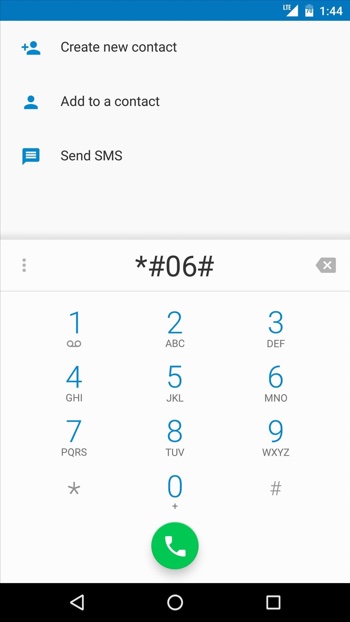
Вам понадобится номер IMEI, чтобы проверить, находится ли ваш телефон в черном списке. Введите свой номер ниже и проверьте.
Читайте также: Что такое черный список?
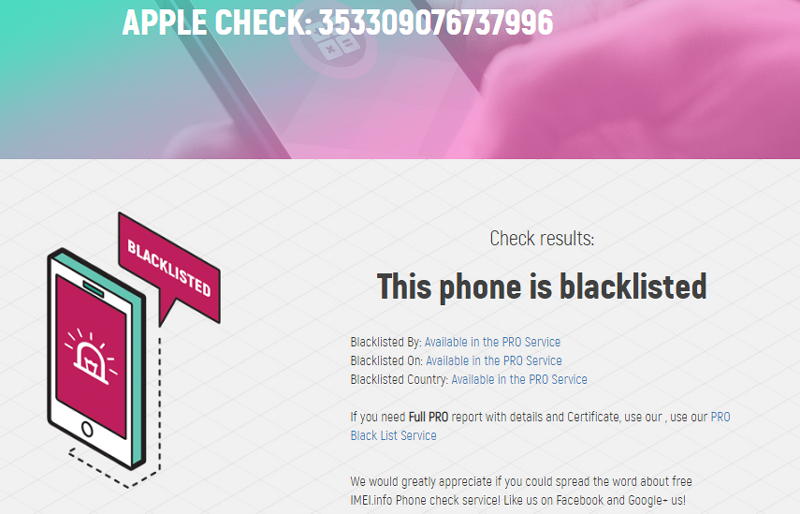
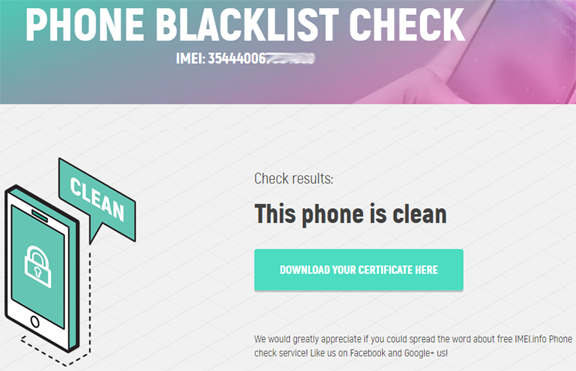
2. Проверьте объем памяти.
Оригинальный iPhone имеет фиксированную емкость и не может быть расширен. Поддельным iPhone требуется карта памяти для увеличения емкости хранилища. Если вы найдете слот для карты памяти на задней или боковой стороне телефона, даже не беспокойтесь о покупке такого телефона.
3. Проверьте Siri.
Вероятно, самый простой способ узнать, имеете ли вы дело с поддельным iPhone, — это проверить приложение Siri. Вы можете запустить его только на оригинальном iPhone. Siri вообще не работает на поддельном iPhone .
4. Проверьте операционную систему.
Если вы видите приложение, отличное от iOS, оно на 100% подделка. Apple использует проприетарную систему iOS в качестве официальной операционной системы, поэтому не нужно задаваться вопросом, является ли это поддельным iPhone.
5. Попробуйте подключиться к iTunes.
Другой простой способ — подключить телефон к компьютеру и попытаться загрузить его из iTunes. Если вы получаете сообщение об ошибке, это означает, что iTunes не распознает ваш телефон, а это значит, что он не обнаруживается и является поддельным.
6. Проверить встроенные приложения.
Оригинальный iPhone должен иметь встроенные приложения Apple , такие как Компактный, Компас, Настройки, Калькулятор, Музыка и Фотографии. Если один из них отсутствует, возможно, ваш телефон взломан. Чтобы убедиться, что у вас оригинальный телефон, попробуйте восстановить оригинальную прошивку. Если после восстановления исходного ПО все еще отсутствуют какие-то встроенные приложения, значит, вы знаете, что это — клон iPhone.
Напоследок еще несколько советов:
Спросите о гарантии. Продавцы поддельных айфонов наверняка не предоставляют сертифицированный гарантийный сервисный центр iPhone.
Обратите внимание на цену. Если он продается намного дешевле, чем рекомендованная розничная цена обычного iPhone, дважды подумайте, прежде чем покупать продукт. Если цена слишком высока, чтобы быть правдой, скорее всего, iPhone — подделка.
Отнесите в магазин iPhone. Если ваш телефон проходит все вышеперечисленные тесты, но у вас все еще есть сомнения, отправляйтесь в ближайший к вам магазин iPhone. Попросите техника проверить телефон. Они могут запустить диагностический тест, чтобы проверить подлинность вашего устройства.
Источник